วิธีลบข้อความบน iPhone จากทั้งสองด้าน
เผยแพร่แล้ว: 2022-06-25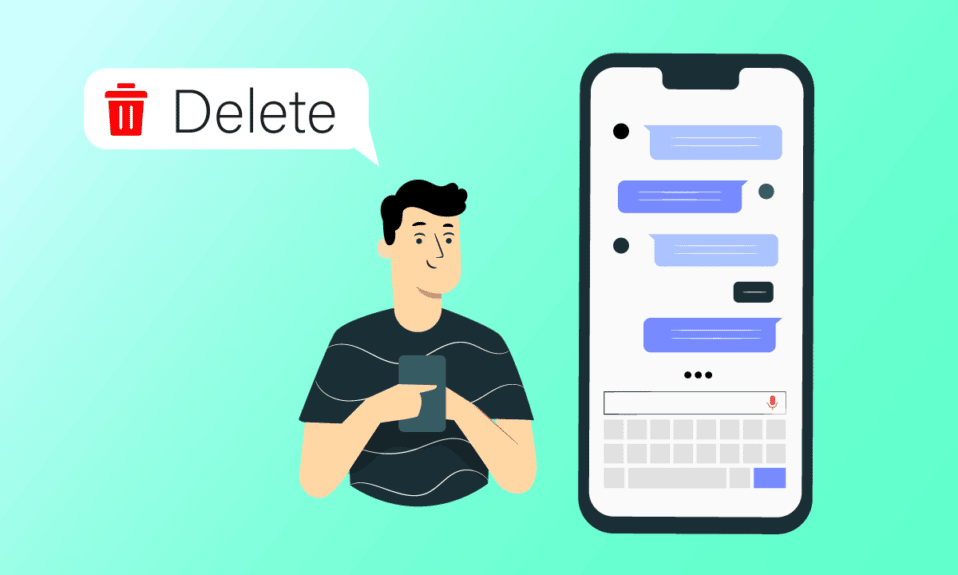
การส่งข้อความเป็นตัวช่วยเมื่อคุณไม่ว่าง แต่ยังต้องการติดต่อกับเพื่อนๆ และครอบครัวของคุณ แต่การส่งข้อความด่วนขณะขับรถหรืองานยุ่งในบางครั้งอาจกลายเป็นความโกลาหลได้เช่นกัน ความโกลาหลนี้มักจะนำไปสู่การส่งข้อความไปยังผิดคนหรือกดส่งสำหรับข้อความที่พิมพ์ผิด มันเกิดขึ้นกับเราหลายคนอย่างแน่นอน ดังนั้น คำถามแรกที่ผุดขึ้นมาในหัวของเราคือ วิธีการลบข้อความบน iPhone จากทั้งสองฝ่าย เพราะบางครั้งมันก็เป็นงานได้ ไม่เหมือน WhatsApp อย่างไรก็ตาม เราพร้อมที่จะตอบข้อสงสัยของคุณและให้วิธีที่ง่ายที่สุดในการลบ iMessages ทั้งสองด้าน
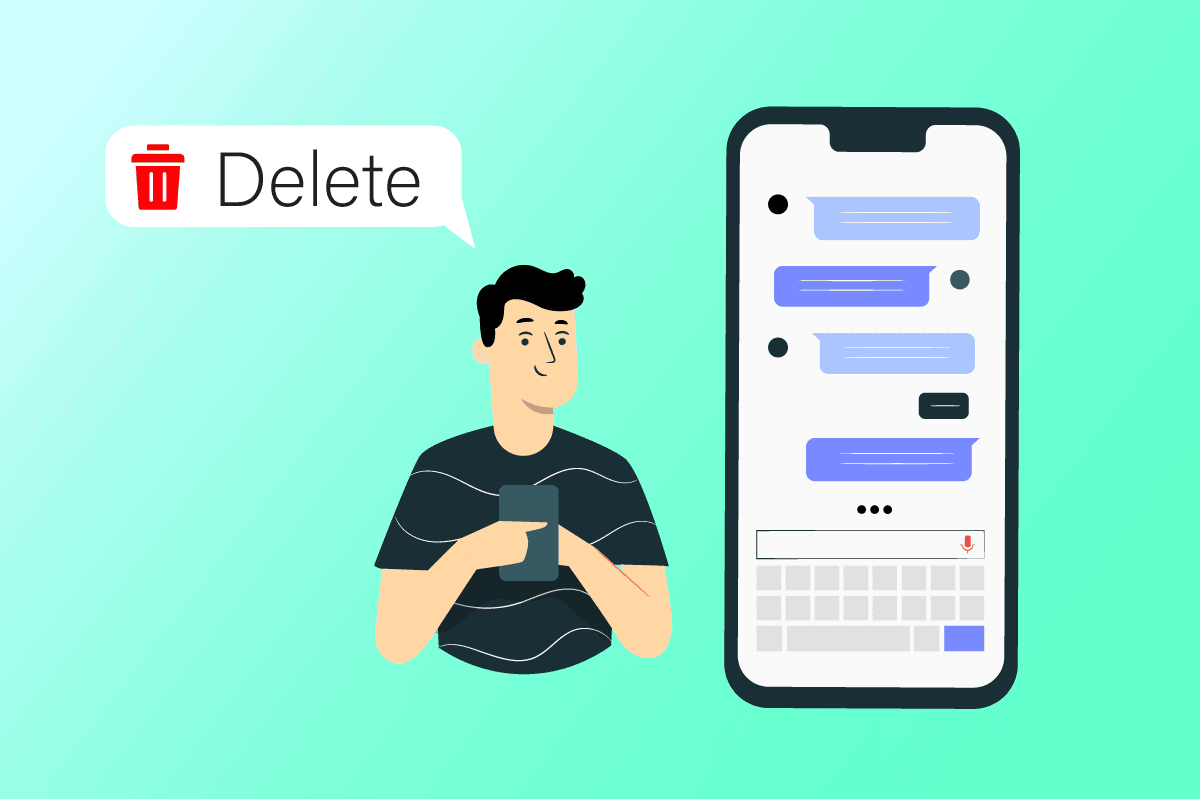
สารบัญ
- วิธีลบข้อความบน iPhone จากทั้งสองด้าน
- วิธีการลบข้อความบน iPhone?
- คุณจะลบ iMessages ของคนอื่นได้อย่างไร
- วิธีที่เร็วที่สุดในการลบข้อความบน iPhone คืออะไร?
- เมื่อคุณลบข้อความบน iPhone จะเป็นการลบสำหรับบุคคลอื่นด้วยหรือไม่
- จะลบข้อความที่ส่งไปได้อย่างไร
- คุณสามารถลบข้อความบน iPhone สำหรับทั้งสองฝ่ายได้หรือไม่
- วิธีการลบข้อความบน iPhone จากทั้งสองด้าน?
- คุณจะลบ iMessages ทั้งสองด้านได้อย่างไร?
- ฉันจะลบข้อความจาก iPhone แต่ไม่ใช่ iCloud ได้อย่างไร
- ฉันสามารถลบ iMessage สำหรับทุกคนได้หรือไม่
- คุณลบข้อความ iPhone จำนวนมากได้อย่างไร?
วิธีลบข้อความบน iPhone จากทั้งสองด้าน
ในบทความนี้ คุณจะได้รู้ว่าคุณสามารถลบข้อความจากทั้งสองด้านบน iPhone ของคุณหรือไม่โดยละเอียดพร้อมเหตุผลที่จะเข้าใจได้ดีขึ้น เจอกันท้ายบทความพร้อมคำถามของคุณได้รับการแก้ไขแล้ว!
หมายเหตุ : ขั้นตอนทั้งหมดในบทความนี้ดำเนินการบน iPhone 13 แล้ว
วิธีการลบข้อความบน iPhone?
ทำตามขั้นตอนด้านล่างเพื่อลบข้อความแชทบน iPhone ของคุณ
1. เปิดแอพ Messages บน iPhone ของคุณ
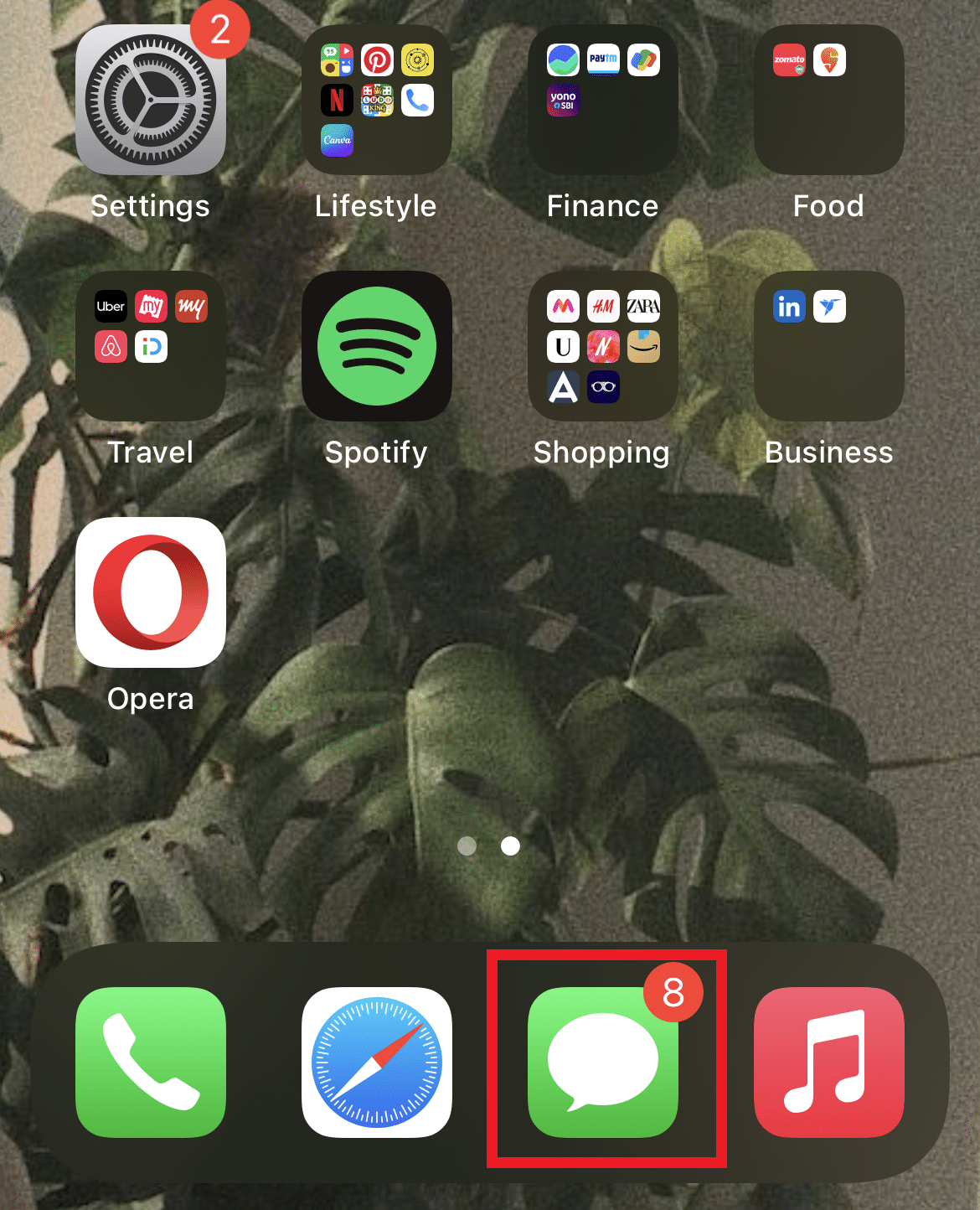
2. รายการข้อความ จะเปิดขึ้น ปัด ข้อความที่ คุณต้องการลบไปทางซ้าย
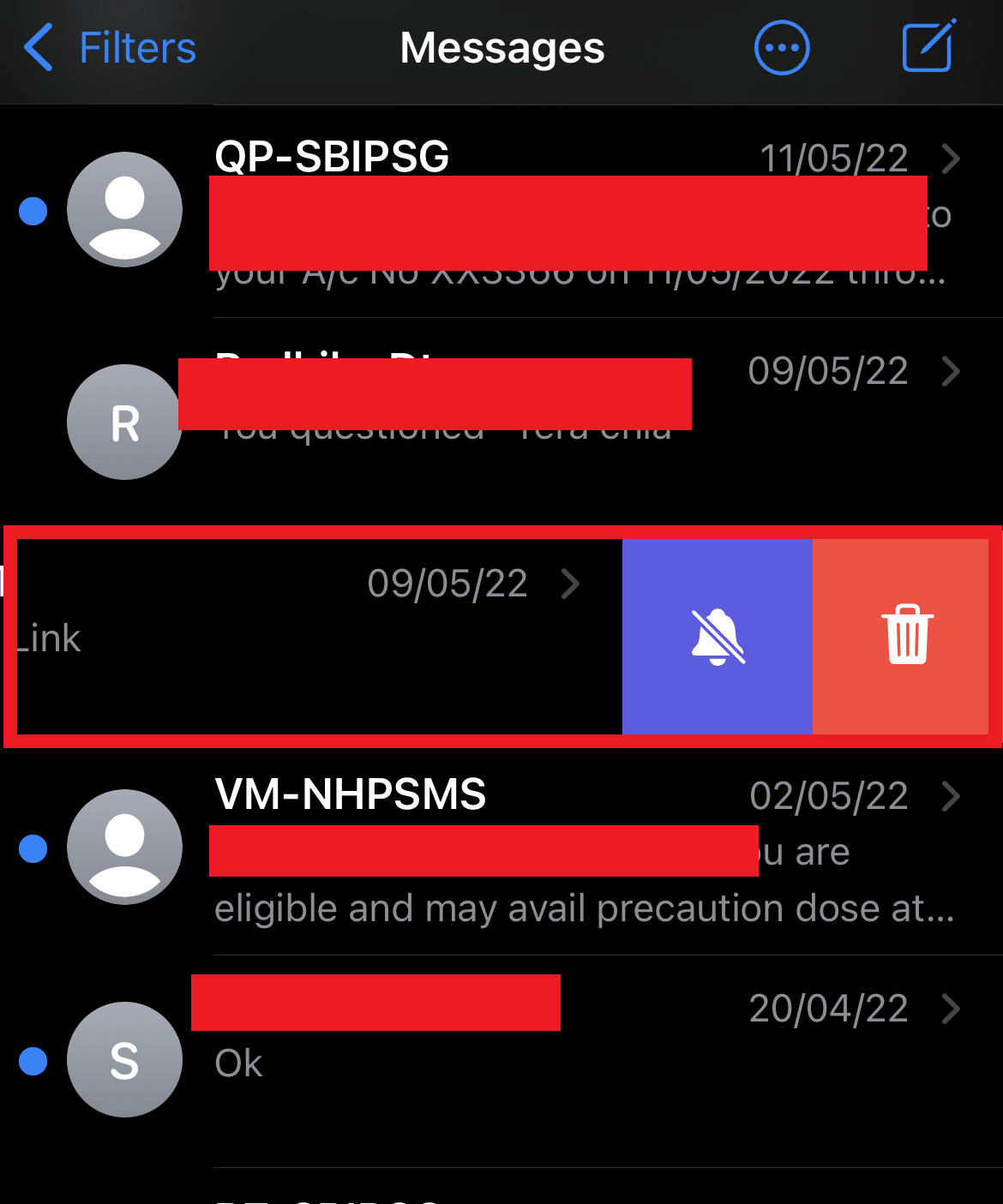
3. แตะที่ ไอคอนลบ ข้อความที่ต้องการจะถูกลบออกจากรายการ
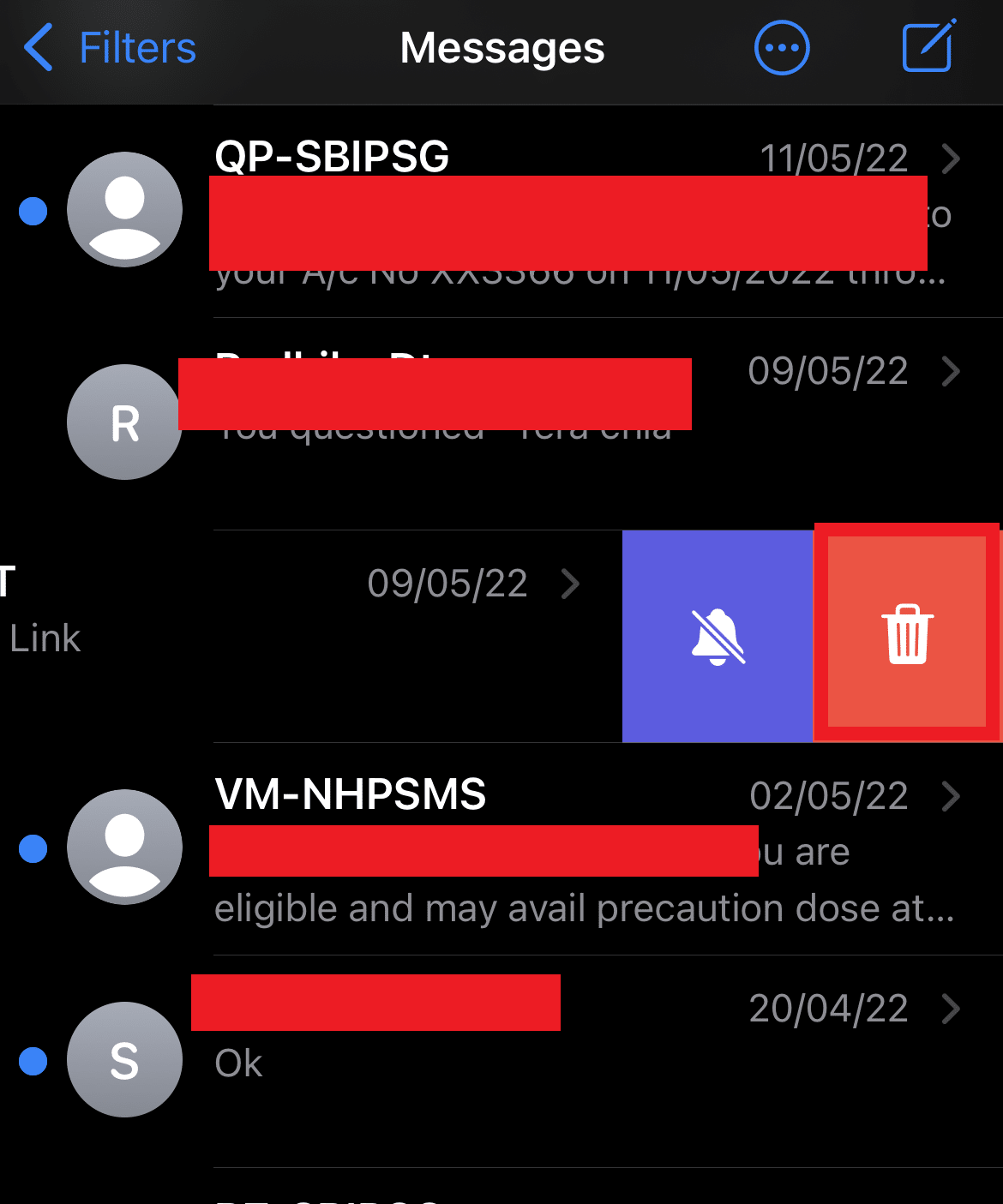
อ่านเพิ่มเติม : ฉันจะลบการสมัครสมาชิก Apple ที่หมดอายุได้อย่างไร
คุณจะลบ iMessages ของคนอื่นได้อย่างไร
คุณสามารถเลือกข้อความเฉพาะที่คุณส่งถึงผู้อื่นและลบข้อความเหล่านั้นบน iPhone ของคุณ ทำตามขั้นตอนด้านล่างเพื่อลบข้อความของบุคคลอื่น
1. เปิด แชท iMessage ที่ต้องการ
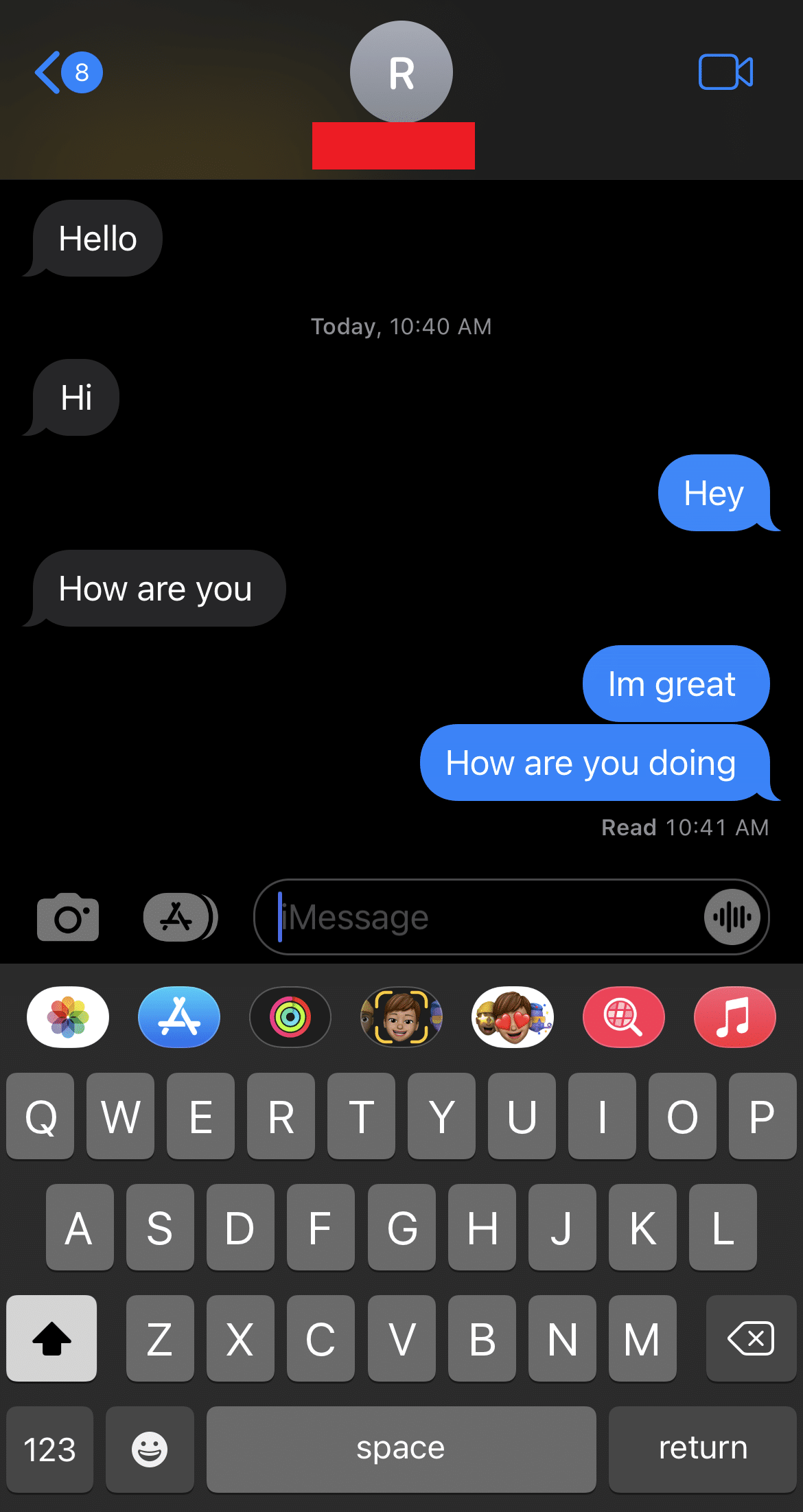
2. กด iMessage ของบุคคลอื่นที่คุณต้องการลบค้างไว้แล้วแตะ เพิ่มเติม
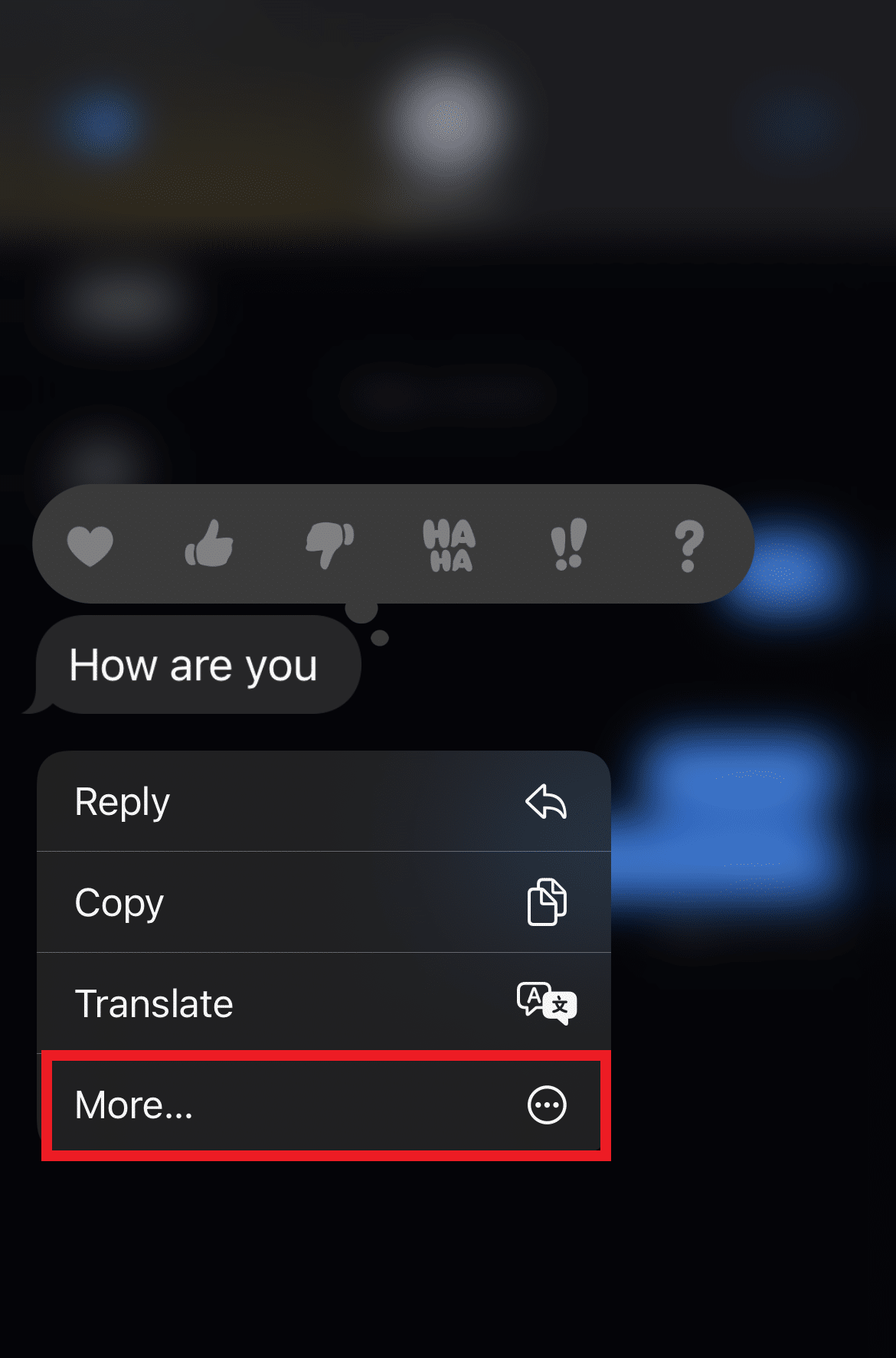
3. แตะ ไอคอน ลบ จากมุมล่างซ้ายดังที่แสดง
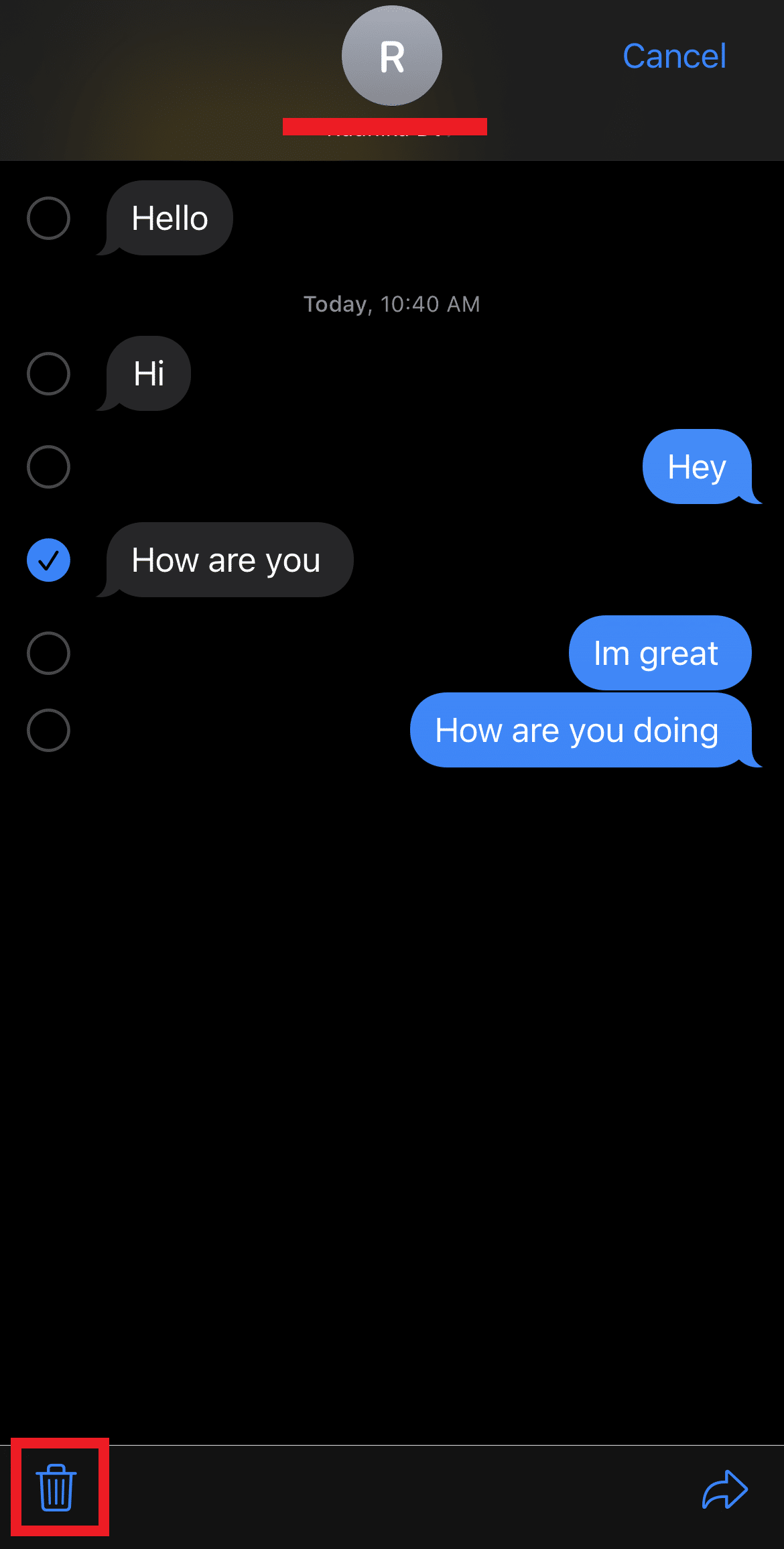
4. แตะที่ตัวเลือก ลบข้อความ เพื่อยืนยันการลบ
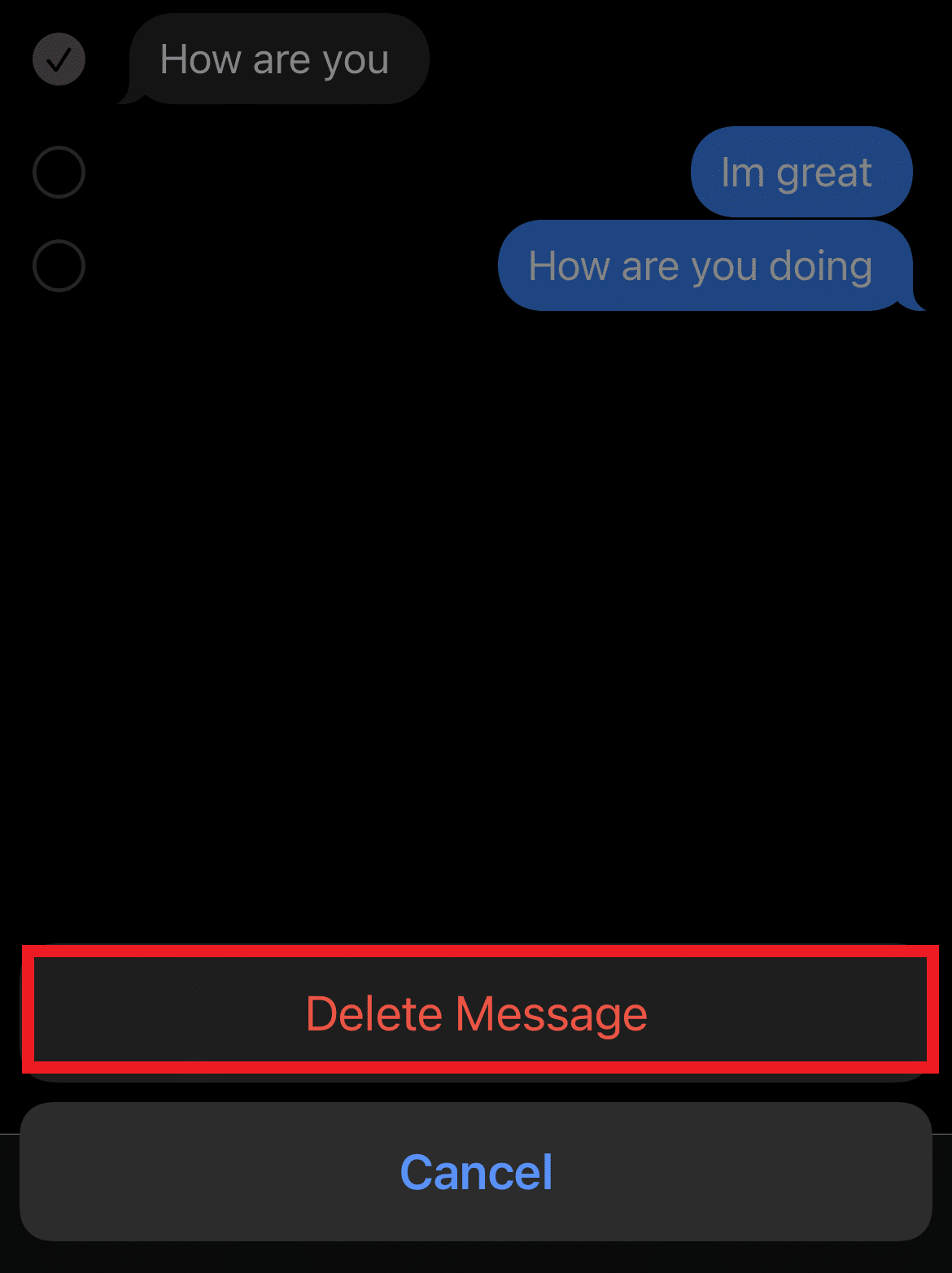
วิธีที่เร็วที่สุดในการลบข้อความบน iPhone คืออะไร?
วิธีที่ดีที่สุดและเร็วที่สุดในการลบข้อความบน iPhone คือการลบแชทออกจากรายการข้อความโดยตรง คุณสามารถทำได้โดยทำตามขั้นตอนต่อไปนี้
1. เปิดแอป ข้อความ
2. ปัด ข้อความที่ต้องการ ไปทางซ้ายจาก รายการข้อความ
3. แตะ ไอคอนลบ
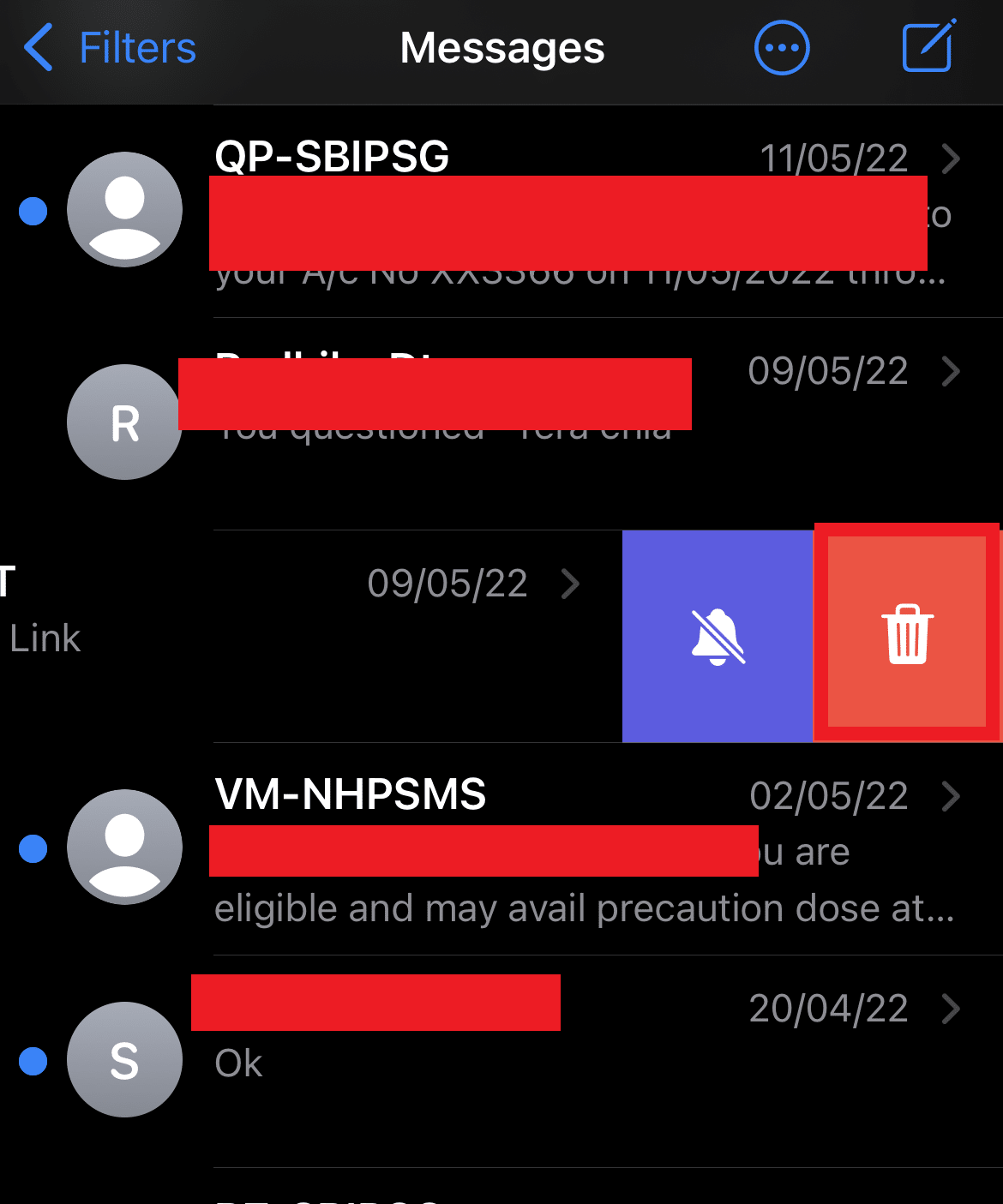
อ่านเพิ่มเติม : วิธีลบผลลัพธ์ตัวอักษรตัวแรกของประวัติการค้นหา Instagram
เมื่อคุณลบข้อความบน iPhone จะเป็นการลบสำหรับบุคคลอื่นด้วยหรือไม่
ไม่ เมื่อคุณลบข้อความบน iPhone ข้อความนั้นจะถูกลบออกจากโทรศัพท์ของคุณเท่านั้น บุคคลอื่นที่คุณส่งข้อความหายังคงสามารถเห็นข้อความนั้นในกล่องจดหมาย
จะลบข้อความที่ส่งไปได้อย่างไร
หากคุณส่งข้อความผิดหรือส่งผิดคน คุณสามารถลบข้อความนั้นบน iPhone ได้โดยใช้ขั้นตอนต่อไปนี้
1. เปิด แชทที่ต้องการ ในแอพ Messages บน iPhone ของคุณ
2. แตะ ข้อความที่ คุณต้องการลบค้างไว้
3. จากนั้นแตะที่ตัวเลือก เพิ่มเติม


4. แตะที่ ไอคอนลบ
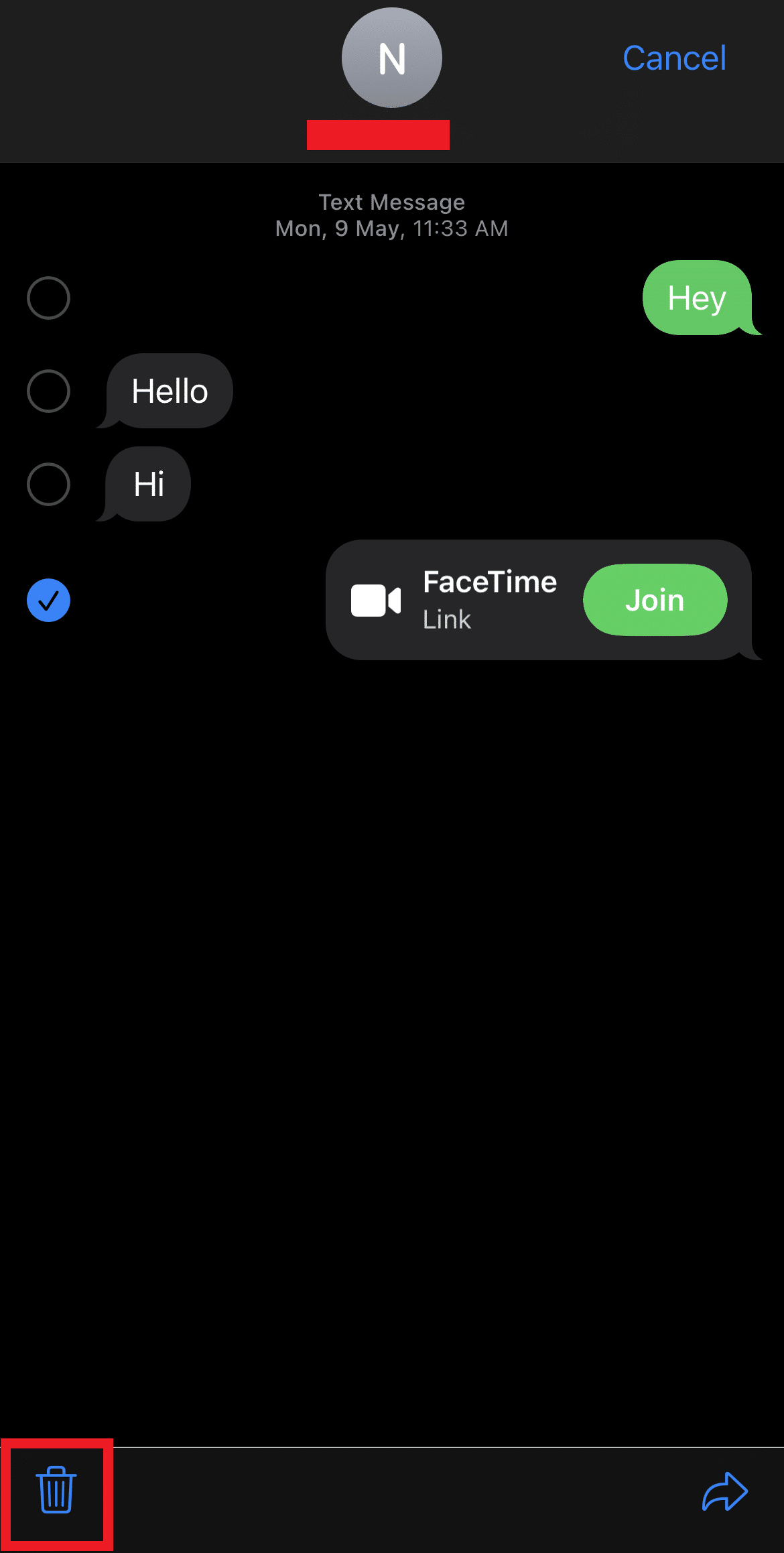
5. แตะที่ตัวเลือก ลบข้อความ เพื่อยืนยันการลบ
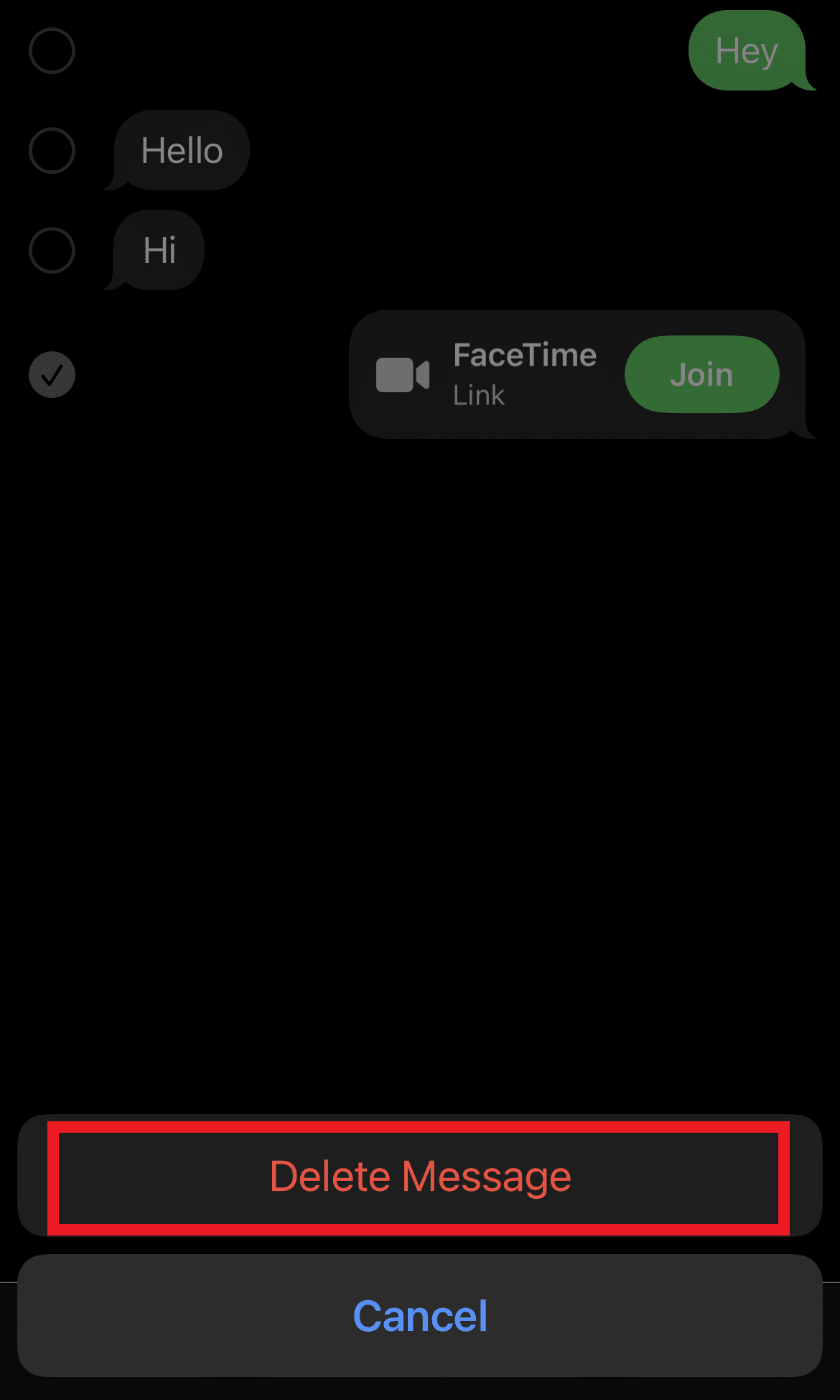
อ่านเพิ่มเติม : วิธีลบข้อความทั้งหมดใน Discord
คุณสามารถลบข้อความบน iPhone สำหรับทั้งสองฝ่ายได้หรือไม่
ไม่ คุณไม่สามารถลบข้อความบน iPhone ของคุณสำหรับทั้งสองฝ่าย อย่างไรก็ตาม คุณสามารถพยายาม ลบข้อความก่อนที่จะส่ง ถึงบุคคลอื่นได้ จากนั้นจะมีเพียงบุคคลอื่นเท่านั้นที่จะไม่ได้รับข้อความนั้น และข้อความนั้นจะถูกลบออกจากอุปกรณ์ของคุณด้วย
วิธีการลบข้อความบน iPhone จากทั้งสองด้าน?
คุณสามารถลบข้อความในอุปกรณ์เครื่องหนึ่งเท่านั้น และจะไม่ส่งผลให้ถูกลบบนอุปกรณ์อื่นพร้อมกัน หากคุณต้องการลบ iMessages ทั้งสองด้าน ให้ทำตามขั้นตอนต่อไปนี้ในอุปกรณ์ทั้งสองแยกกันเพื่อลบข้อความที่ต้องการ
1. เปิด แชทที่ต้องการ ในแอพ Messages บน iPhone ของคุณ
2. กดข้อความที่คุณต้องการลบค้างไว้แล้วแตะที่ตัวเลือก เพิ่มเติม

3. แตะที่ ไอคอน ลบ > ลบข้อความ ตัวเลือกเพื่อยืนยัน นี่คือวิธีที่คุณลบ iMessages ทั้งสองด้าน
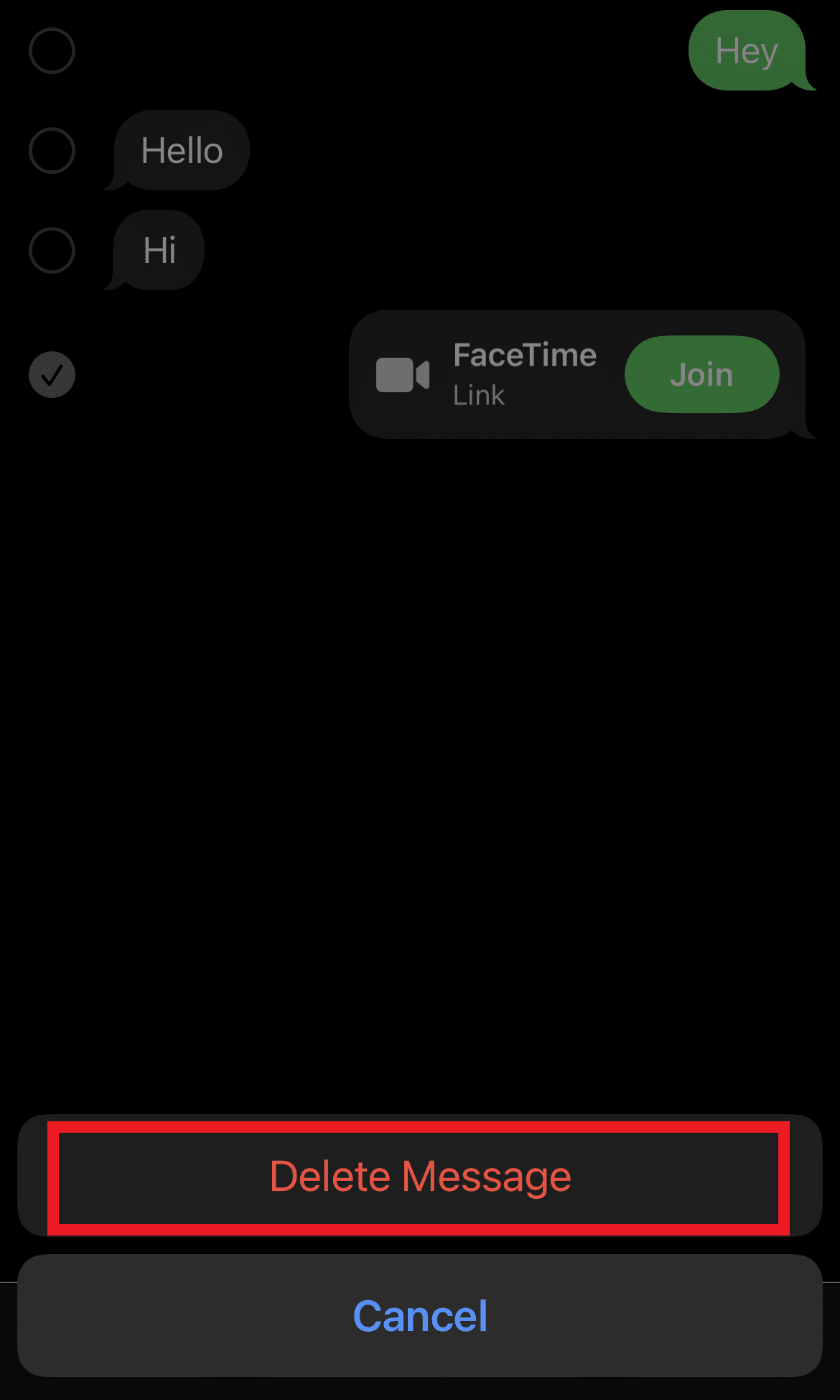
คุณจะลบ iMessages ทั้งสองด้านได้อย่างไร?
หากคุณต้องการทราบวิธีการลบข้อความบน iPhone จากทั้งสองด้าน คำตอบจะทำให้คุณผิดหวัง คุณไม่สามารถลบข้อความจากอุปกรณ์ทั้งสองเครื่องพร้อมกันได้ เว้นแต่คุณจะสามารถเข้าถึงอุปกรณ์ทั้งสองเครื่องพร้อมกันได้ ทำตามขั้นตอนด้านล่างเพื่อลบข้อความบน iPhone และทำซ้ำขั้นตอนเดียวกันบนโทรศัพท์ของผู้รับด้วย
1. เปิด แชทที่ต้องการ แล้วกดข้อความที่ต้องการค้างไว้
2. แตะที่ไอคอน เพิ่มเติม > ลบ
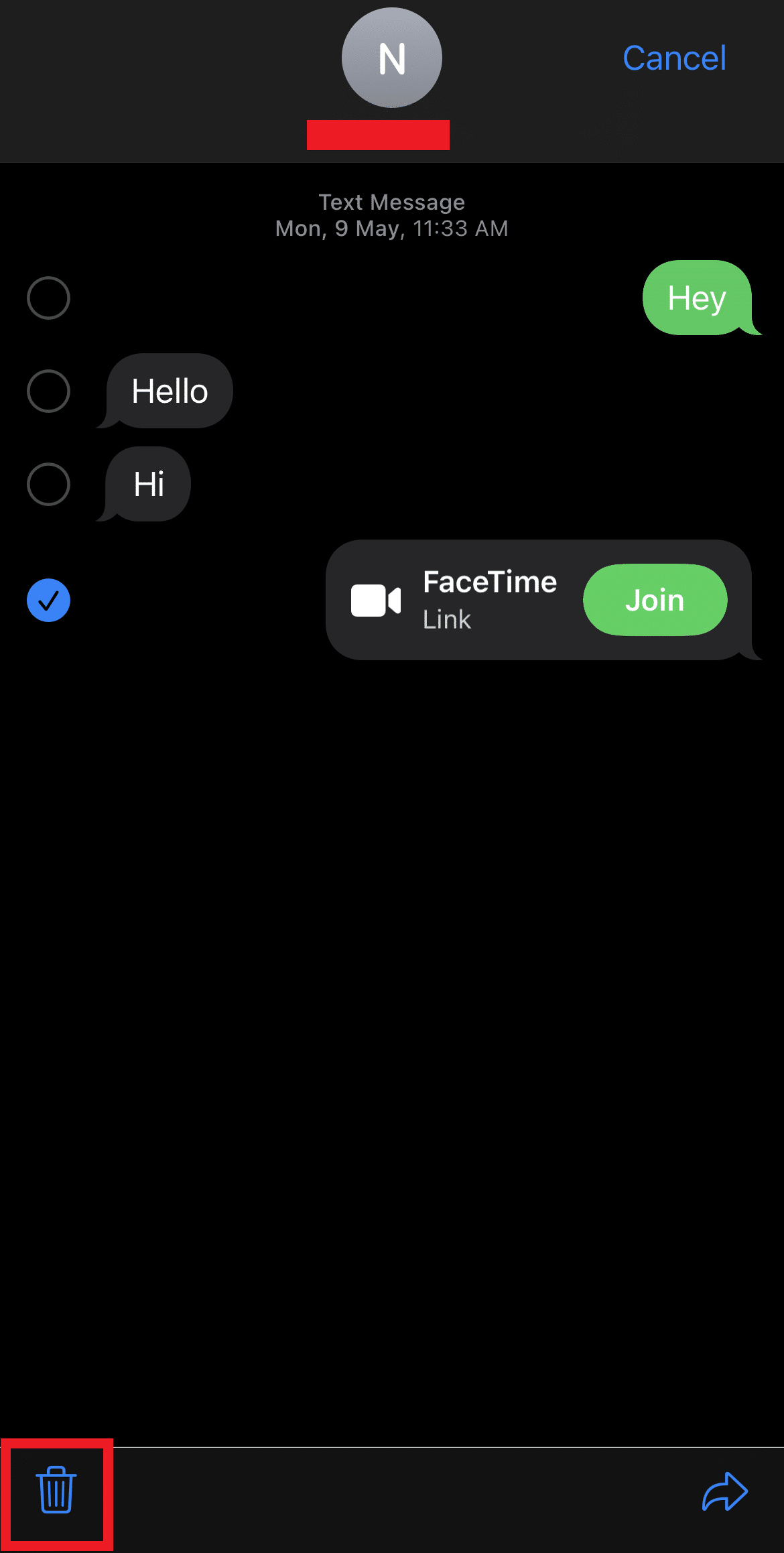
3. แตะที่ตัวเลือก ลบข้อความ เพื่อยืนยันการลบ
ฉันจะลบข้อความจาก iPhone แต่ไม่ใช่ iCloud ได้อย่างไร
หากคุณต้องการลบข้อความออกจาก iPhone แต่ไม่ใช่จาก iCloud คุณจะต้องเปิดการสำรองข้อมูลข้อความบน iCloud โดยทำดังนี้
1. เปิดแอปพลิเคชั่น การตั้งค่า บนอุปกรณ์ iPhone ของคุณ
2. แตะที่ บัญชี Apple ของคุณจากด้านบน
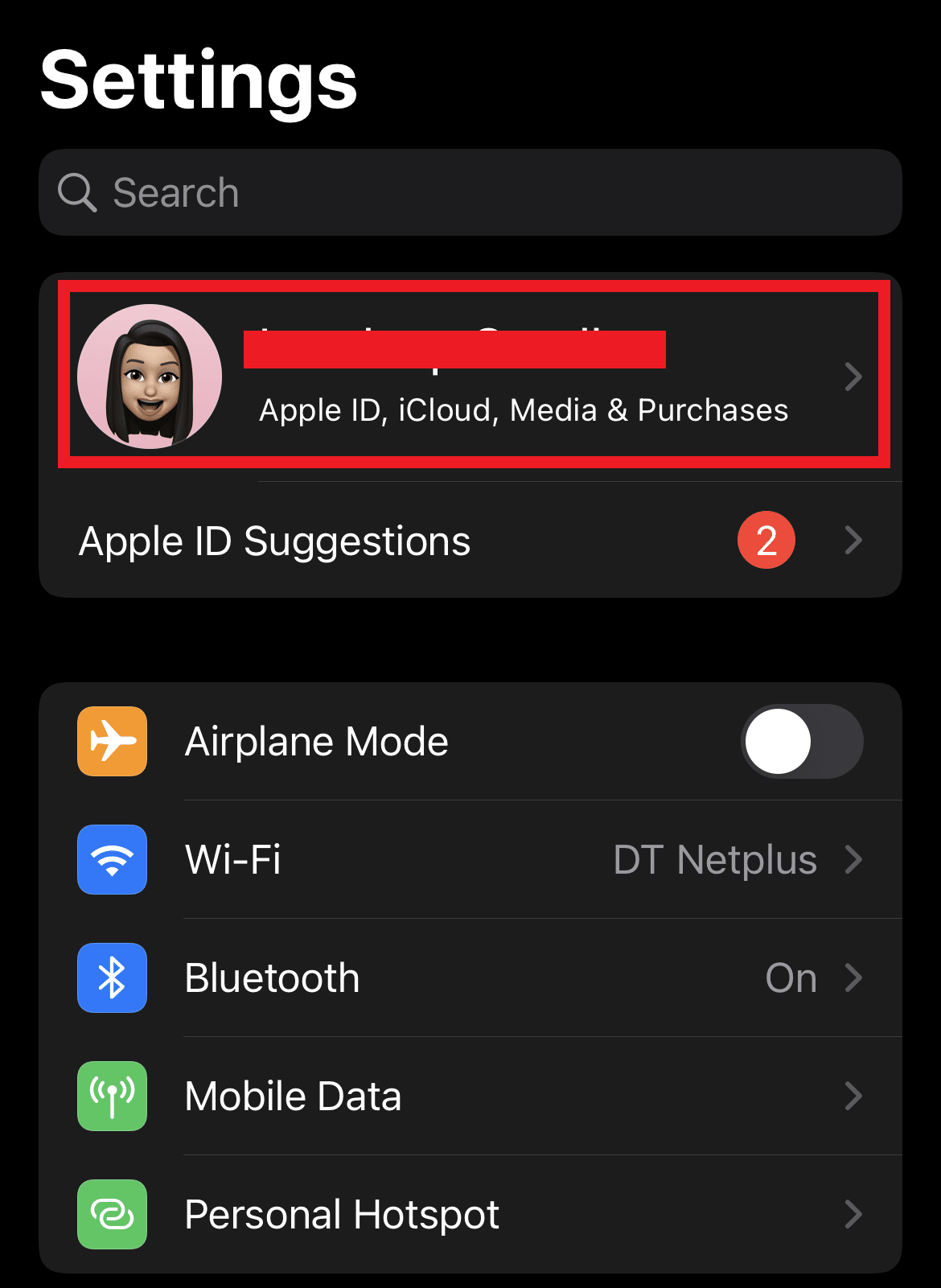
3. แตะที่ตัวเลือก iCloud
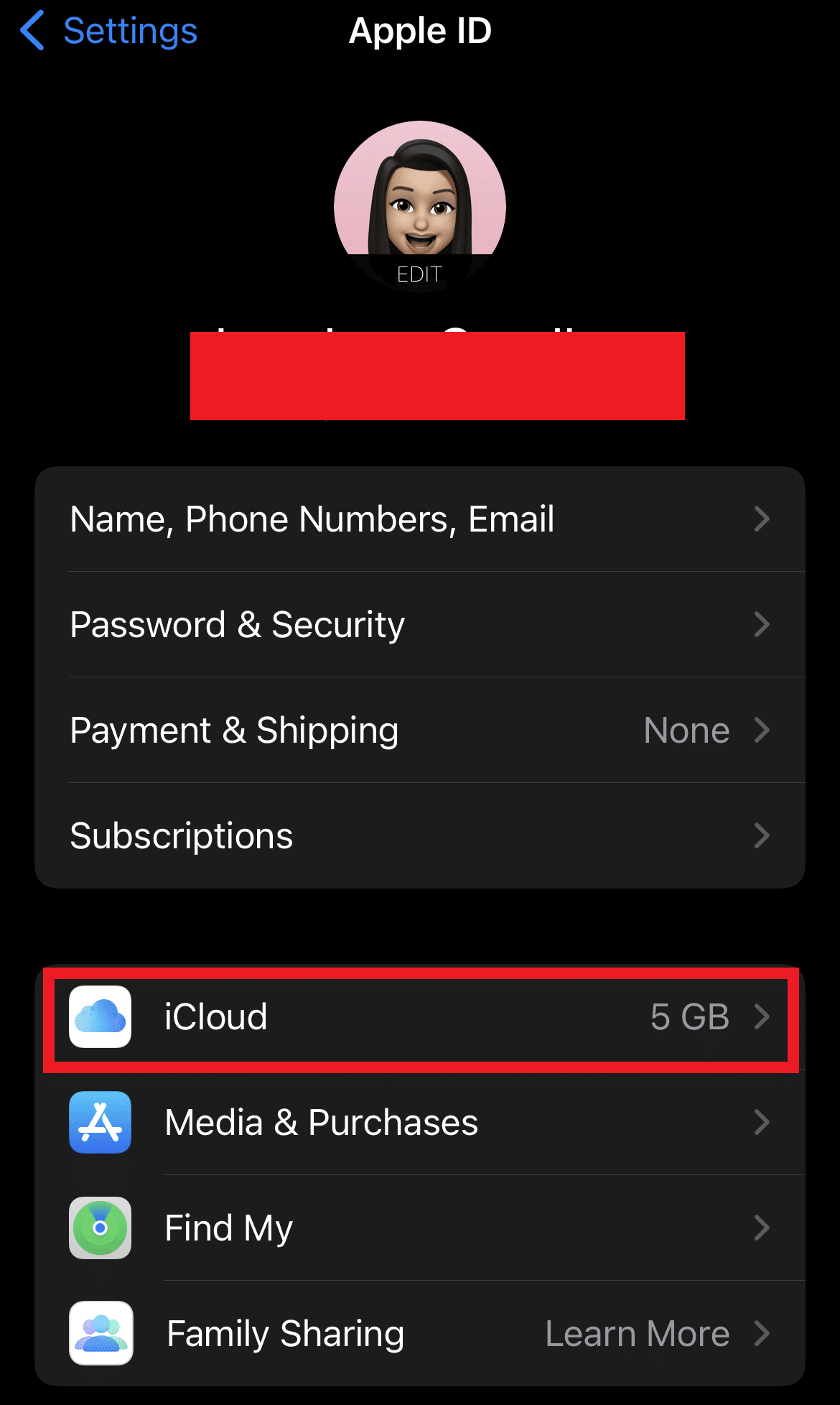
4. สลับไปที่ตัวเลือก ข้อความ เพื่อเริ่มการซิงค์ข้อความของคุณบน iCloud
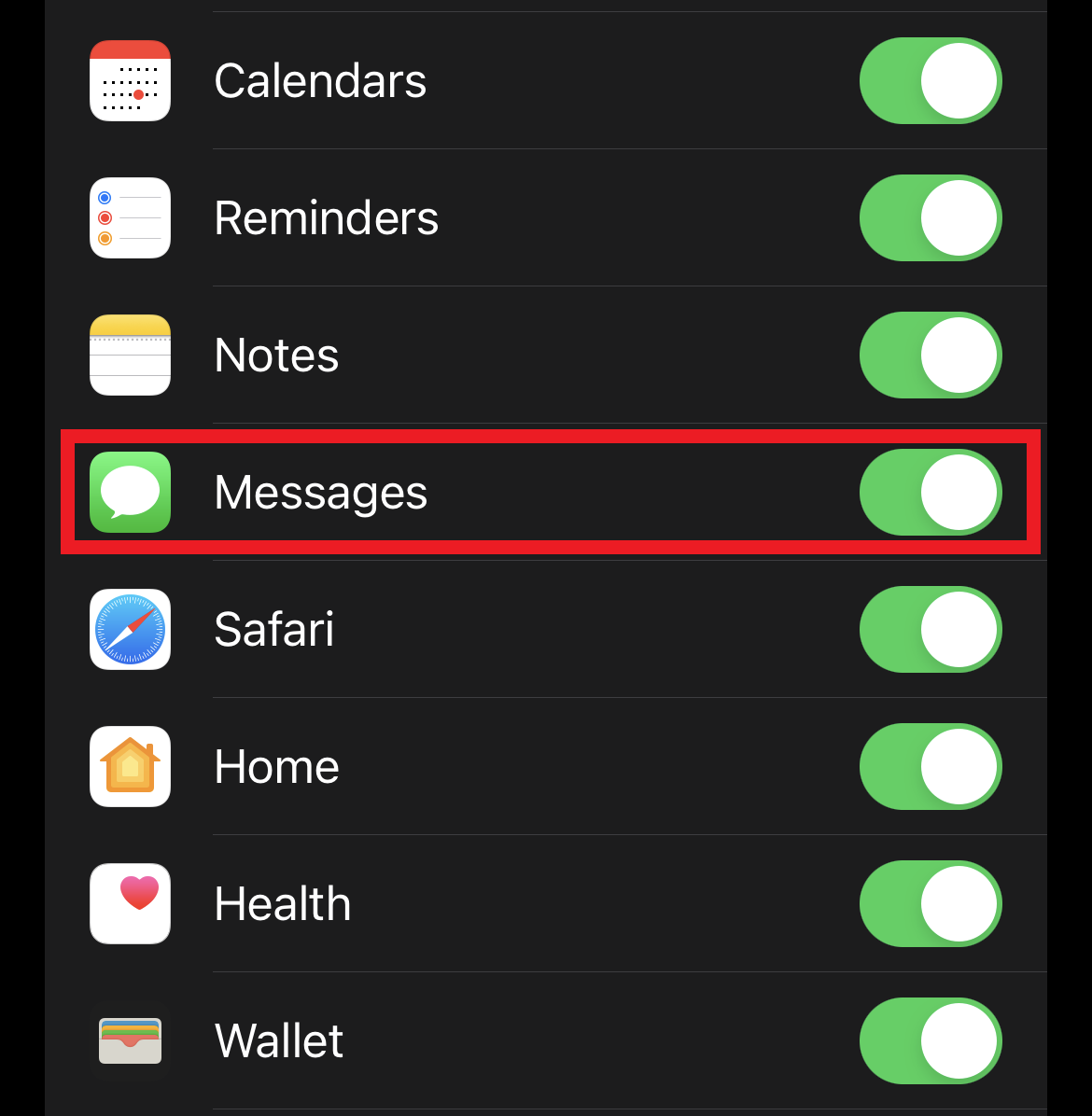
อ่านเพิ่มเติม : แก้ไขรูปภาพ iCloud ไม่ซิงค์กับพีซี
ฉันสามารถลบ iMessage สำหรับทุกคนได้หรือไม่
ไม่ คุณไม่สามารถลบ iMessage สำหรับทุกคนได้ เนื่องจากคุณสามารถลบออกจากอุปกรณ์ของคุณเท่านั้น
คุณลบข้อความ iPhone จำนวนมากได้อย่างไร?
การลบหลายข้อความพร้อมกันบน iPhone สามารถทำได้โดยใช้ขั้นตอนต่อไปนี้:
1. เปิดแอพ Messages บน iPhone ของคุณ
2. แตะที่ ไอคอนสามจุด จากมุมบนขวา

3. แตะที่ตัว เลือกเลือกข้อความ
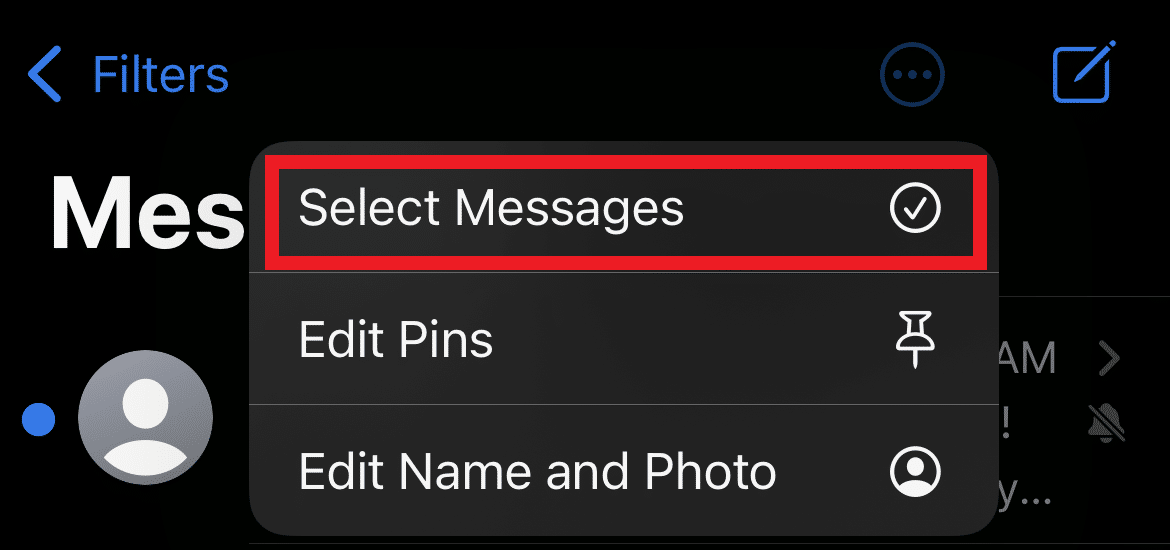
4. เลือก ข้อความที่ คุณต้องการลบทั้งหมดจากแอพ Messages
5. แตะที่ตัวเลือก ลบ จากมุมล่างขวา
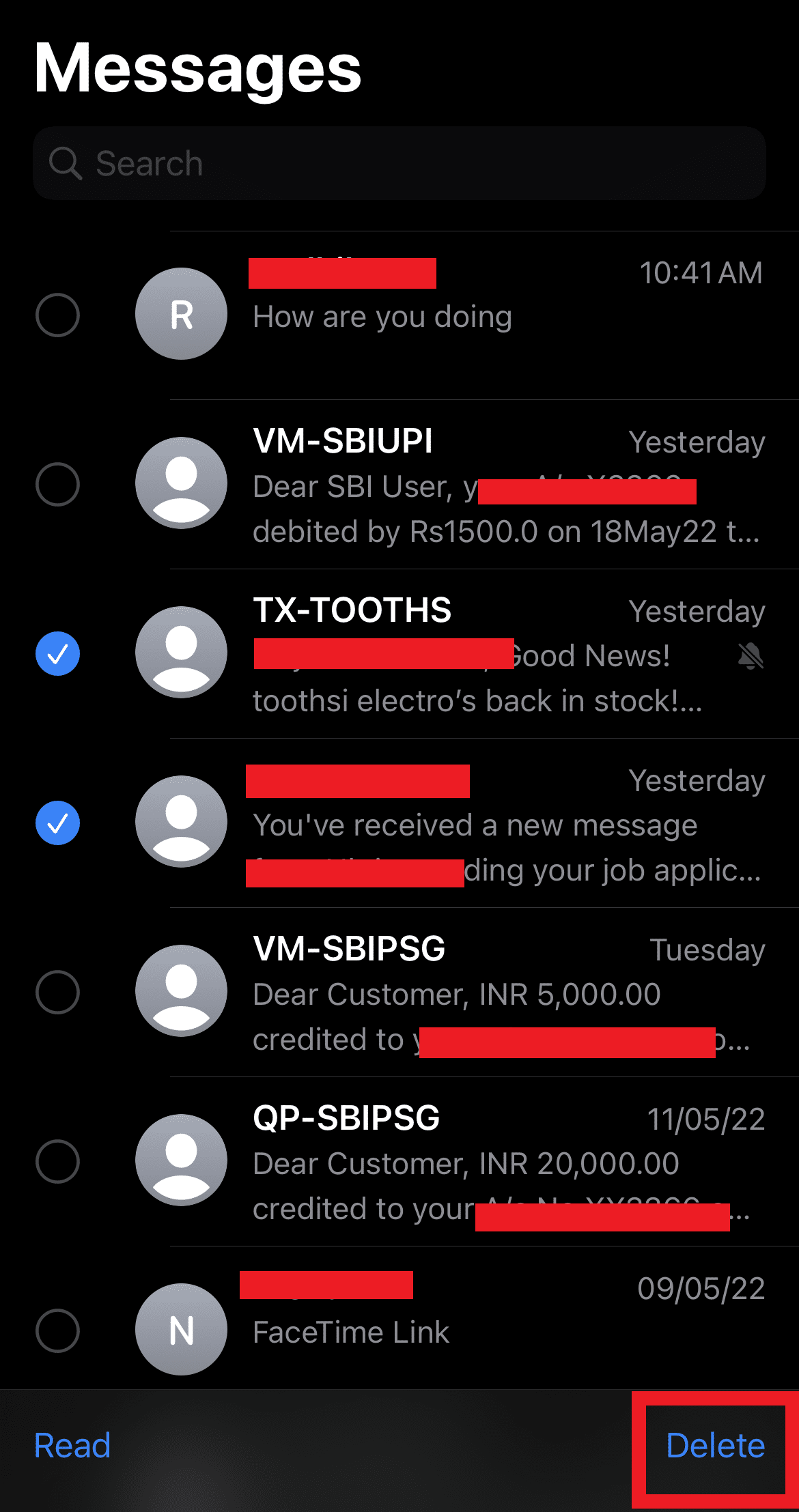
6. แตะที่ตัวเลือก ลบ เพื่อยืนยันกระบวนการลบ
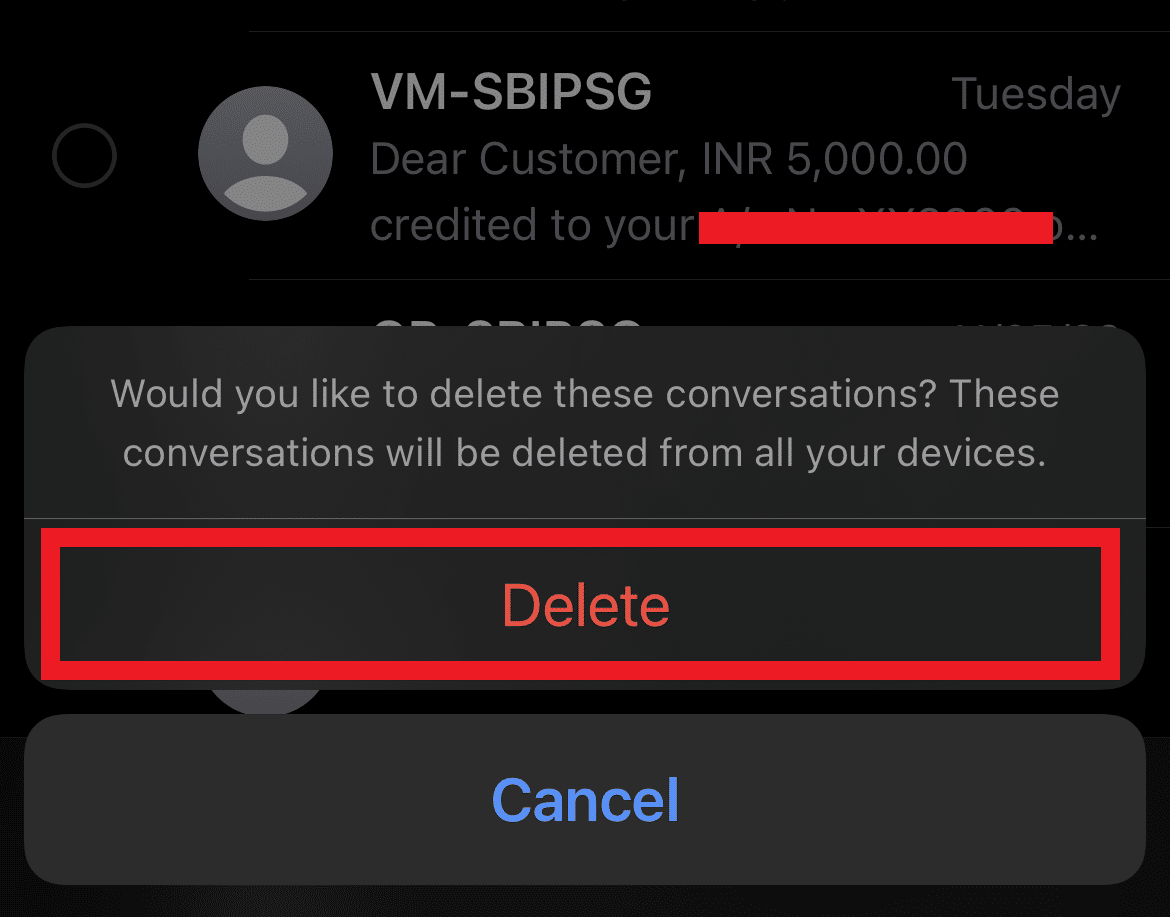
แนะนำ :
- แก้ไข CoD Black Ops 2 Unhandled Exception Caught Error
- วิธี Ping iPhone
- วิธีทำเครื่องหมายข้อความว่ายังไม่ได้อ่านบน iPhone
- วิธีลบข้อความใน Snapchat
เราหวังว่าคุณจะได้เรียนรู้ วิธีลบข้อความบน iPhone จากทั้งสองฝ่าย อย่าลังเลที่จะติดต่อเราด้วยคำถามและข้อเสนอแนะของคุณผ่านทางส่วนความคิดเห็นด้านล่าง แจ้งให้เราทราบว่าคุณต้องการเรียนรู้อะไรต่อไป
